Se sei come me, probabilmente installa le stampanti sul tuo PC Windows ogni volta che devi stampare qualcosa quando non sei a casa. Questo va bene, ma di recente ho notato che avevo 10 stampanti installate che non uso mai perché erano le stampanti monouso installate durante i viaggi. Ho anche capito che solo perché si elimina una stampante da Dispositivi e stampanti, ciò non significa che il driver della stampante viene rimosso da Windows.
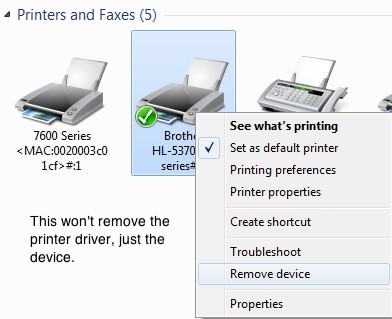
Essendo un fanatico del computer, mi piace assicurarmi che il mio sistema sia pulito senza spazzatura extra che non è necessaria. Così ho deciso di eliminare tutti i driver di stampa che non uso più. Puoi farlo in Windows 7/8/10 andando in Gestione stampa. Fai clic su Start e digita gestione stampa.
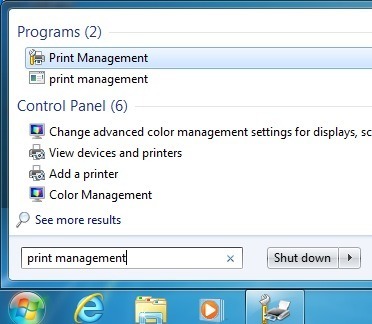
Verrà visualizzata la finestra di dialogo Gestione stampa. Ora per eliminare correttamente un driver da Windows, devi prima assicurarti che il driver non venga utilizzato da nessuna stampante. Prima di arrivare a questo, prima fai clic su Print Serversnella finestra di dialogo a sinistra, quindi sul nome del computer, quindi fai clic su Driver.
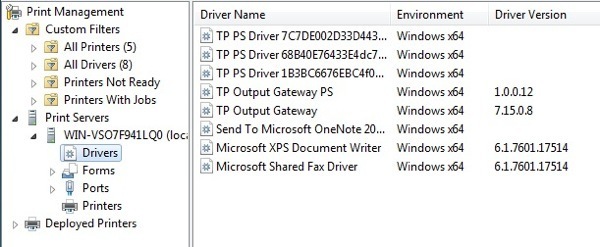
Questa è l'elenco di tutti i driver di stampa installati sul sistema. Innanzitutto capire quale si desidera eliminare. Prima di poterlo eliminare, devi fare clic su Stampantinella scheda sinistra e fare clic con il pulsante destro del mouse sulla stampante che sta utilizzando il driver che desideri eliminare.
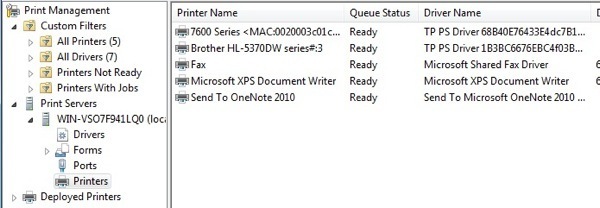
Puoi vedere rapidamente quale driver utilizza ogni stampante. Se non ti interessa più della stampante, puoi semplicemente fare clic con il pulsante destro sulla stampante e quindi fare clic su Elimina. Se si desidera mantenere la stampante e solo eliminare il driver, sarà necessario fare clic con il pulsante destro del mouse sulla stampante, fare clic su Proprietàe quindi fare clic sulla scheda Avanzate. / p>
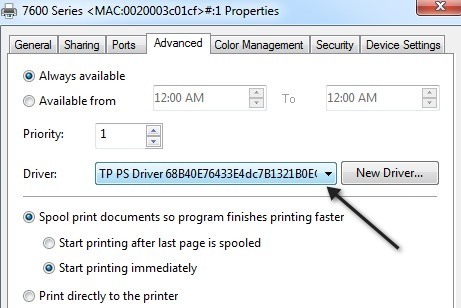
Nella casella a discesa Driver, è sufficiente cambiare il driver in un driver diverso. Non importa quale, deve solo essere qualcosa di diverso dal driver che si desidera eliminare. Una volta modificato, esci e torna indietro e fai clic su Drivernella finestra di dialogo Gestione stampa.
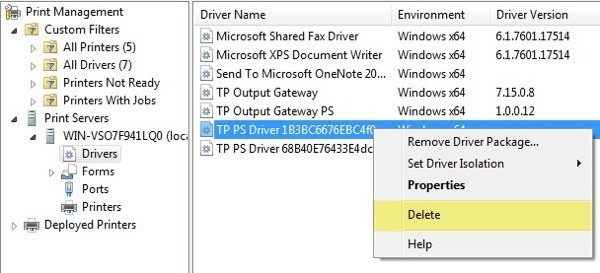 Ora che il driver non è più utilizzato da qualsiasi stampante, fai clic con il pulsante destro del mouse e scegli Elimina. Dovrebbe essere cancellato senza errori. Anche in questo caso, se viene visualizzato un messaggio di errore che informa che non è possibile eliminare il driver della stampante perché è in uso, significa che è necessario andare su Stampanti e controllare altre stampanti per verificare se viene utilizzato quel driver. Se hai qualche domanda, sentiti libero di postare un commento. Buon divertimento!
Ora che il driver non è più utilizzato da qualsiasi stampante, fai clic con il pulsante destro del mouse e scegli Elimina. Dovrebbe essere cancellato senza errori. Anche in questo caso, se viene visualizzato un messaggio di errore che informa che non è possibile eliminare il driver della stampante perché è in uso, significa che è necessario andare su Stampanti e controllare altre stampanti per verificare se viene utilizzato quel driver. Se hai qualche domanda, sentiti libero di postare un commento. Buon divertimento!